win10用户中文改英文 怎么在Win10中将中文用户文件夹名改为英文
更新时间:2024-04-16 08:30:04作者:zsbaocheng
在Win10操作系统中,用户可以轻松地将中文用户文件夹名改为英文,这一功能的操作步骤简单明了,只需要几个简单的步骤就可以完成。通过这种方式,用户可以更加方便地管理自己的文件夹,并且使文件夹名字更具有个性化。让我们一起来了解一下如何在Win10中将中文用户文件夹名改为英文吧!
方法/步骤
1、在当前用户开始处-点击右键(Windows键+X)-关机或注销-注销。注意,开始菜单中的电源是无法进行注销操作的。
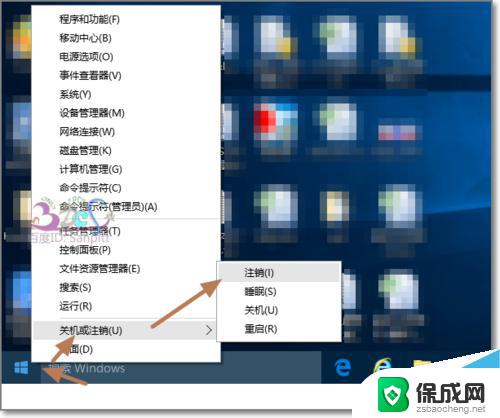
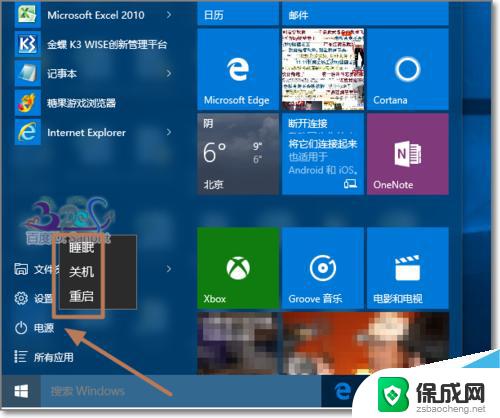
2、切换到Administrator用户登录,若这里看不到Administrator用户。则参考:Windows10怎么用Administrator登录?
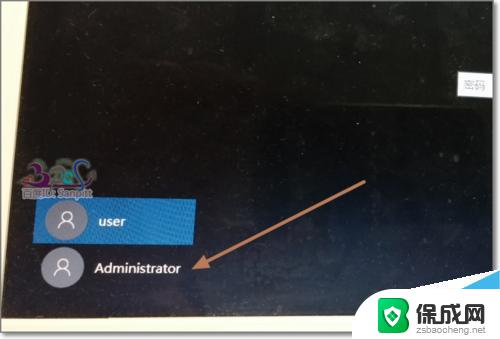
3、登录后,点击任务栏上的“文件资源管理器”。
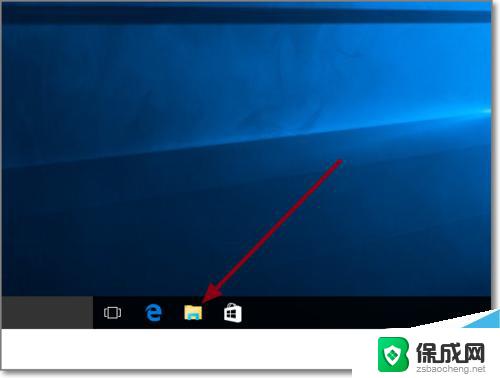
4、进入C盘,即系统盘,用户文件夹所在位置。
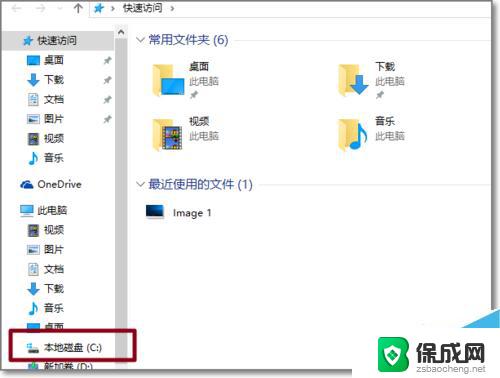
5、可看到中文用户的文件夹名,可以打开进入检查是不是使用的用户的资料。

6、选中后,按F2,或右键-重命名。
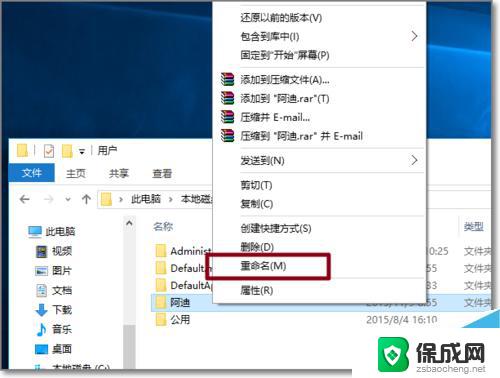
7、将中文名改为英文名。
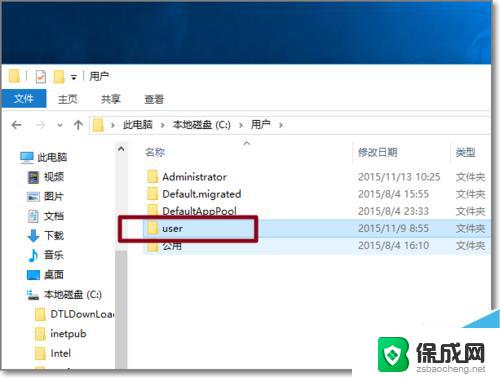
8、Windows键+R打开运行,输入regedit。点击确定打开Windows注册表管理器。
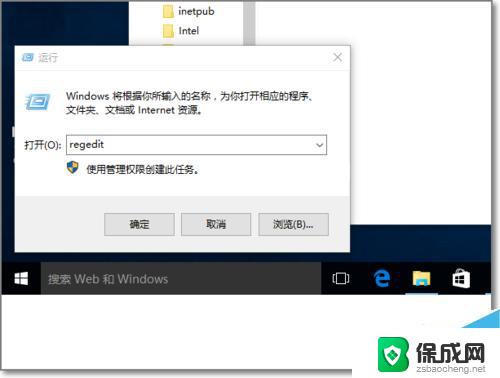
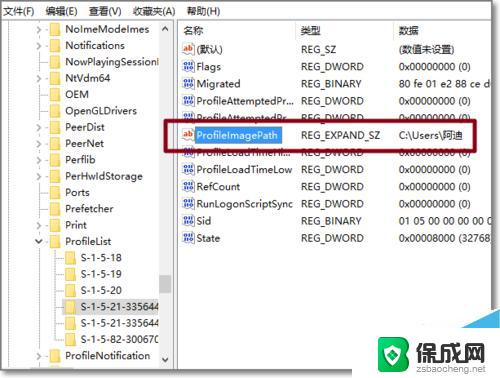
10、修改ProfileImagePath的值,将地址改为修改成英文的文件夹名。与C盘的文件夹名一致。再次注销,完成登录用户文件夹名更改。
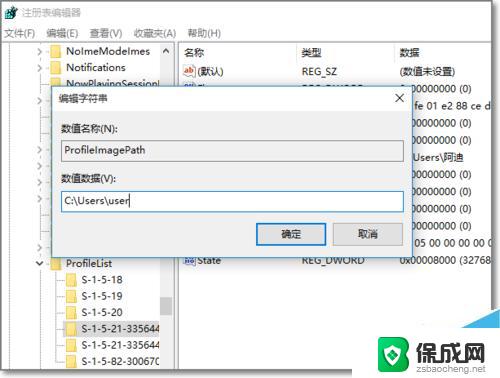
以上就是Win10用户将中文改为英文的全部内容,如果有需要的用户,可以按照以上步骤进行操作,希望对大家有所帮助。
win10用户中文改英文 怎么在Win10中将中文用户文件夹名改为英文相关教程
-
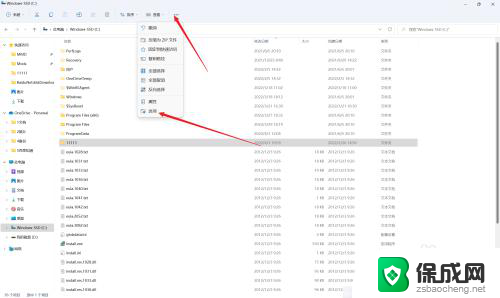 win10新建的文件夹无法重命名了 Win10用户文件夹无法重新命名
win10新建的文件夹无法重命名了 Win10用户文件夹无法重新命名2024-04-28
-
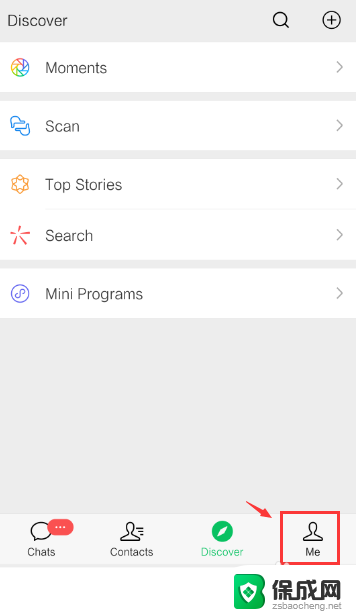 微信英文版本怎么切换中文版本 怎么把微信从英文改回中文界面
微信英文版本怎么切换中文版本 怎么把微信从英文改回中文界面2023-11-19
-
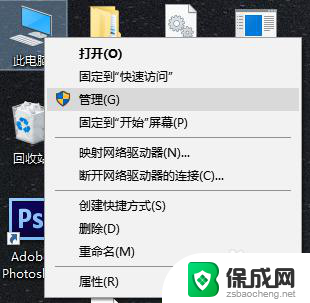 家庭中文版怎么添加用户 Win10家庭版如何添加新用户
家庭中文版怎么添加用户 Win10家庭版如何添加新用户2024-01-18
-
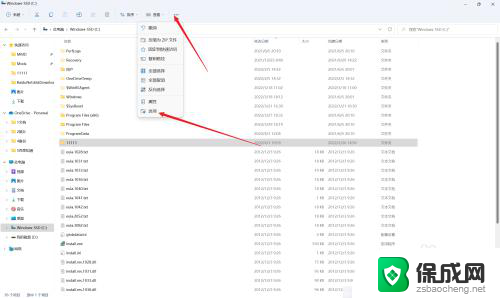 win10无法重命名文件夹名称 Win10用户文件夹重命名失败怎么办
win10无法重命名文件夹名称 Win10用户文件夹重命名失败怎么办2024-10-14
-
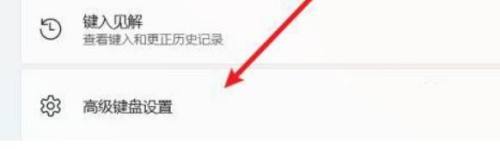 win11键盘中英文切换 Win11中英文切换设置方法
win11键盘中英文切换 Win11中英文切换设置方法2024-04-10
-
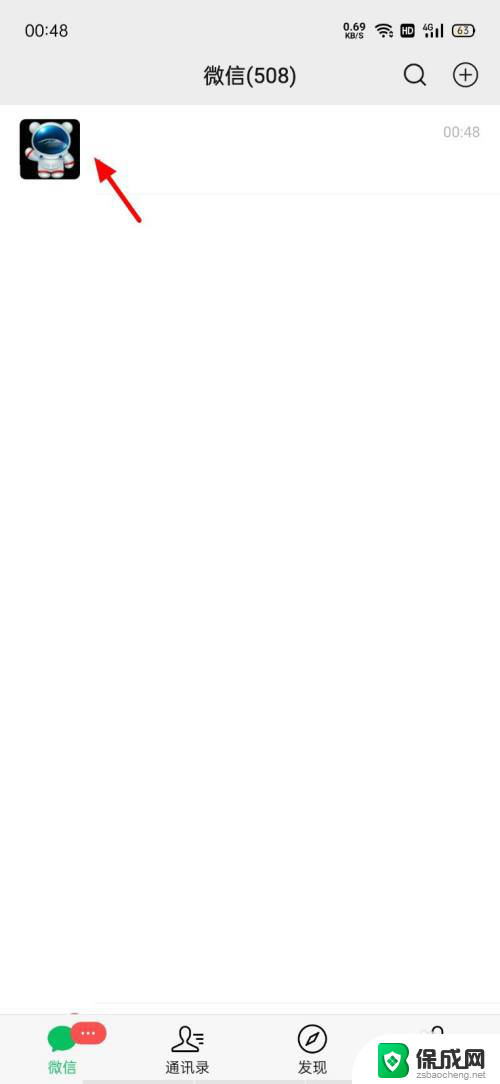 微信输入中文怎么翻译成英文 微信打字翻译英文步骤
微信输入中文怎么翻译成英文 微信打字翻译英文步骤2023-11-14
- 怎么更改文件夹的名字 修改文件夹名称的方法
- win10文件夹顶部导航栏不见了 如何在Win10 中显示文件夹边栏
- win10首选英文输入法 如何在Win10系统中设置英文输入法为默认
- wps一键提取所有文件名到表格点击后跳转 如何在WPS中将文件夹名称转为表格
- 英伟达还能牛多久?2021年英伟达最新动态及未来发展趋势分析
- 如何有效升级显卡以提升游戏性能和图形质量:详细教程和实用技巧
- 英伟达中国打造国产GPU,摩尔线程冲刺IPO,估值超255亿
- 详细教程:Win10系统激活的多种方法与步骤,最新有效激活方法大揭秘
- 微软下跌1.41%,报416.59美元/股,市值跌破2.5万亿美元
- 详细步骤教你如何在Win7系统中进行系统还原,轻松恢复系统设置
新闻资讯推荐
- 1 微软下跌1.41%,报416.59美元/股,市值跌破2.5万亿美元
- 2 详细步骤教你如何在Win7系统中进行系统还原,轻松恢复系统设置
- 3 聊聊游戏本该怎么选择CPU(处理器):如何挑选最适合游戏的处理器?
- 4 AMD致命一击 将在移动平台上3D缓存,提升游戏体验
- 5 初探微软Win10/Win11新版Terminal,AI提升终端命令体验,全面解析最新终端技术革新
- 6 2024年11月CPU横评及选择推荐指南:最新CPU性能排名及购买建议
- 7 英伟达现在为什么甩AMD几条街了?来看看原因-详细分析两家公司的竞争优势
- 8 英伟达盘中超越苹果,再次成为全球市值最高公司,市值超过2.3万亿美元
- 9 微软宣布Win10系统将退休,如何应对升级问题?
- 10 微软上涨1.25%,报411.435美元/股,市值再创新高
win10系统推荐
系统教程推荐
- 1 惠普笔记本电脑如何重装系统win10 惠普笔记本如何重装win10系统教程
- 2 win11怎样调出分屏 笔记本如何实现分屏显示
- 3 win11如何设置不休眠 Win11电脑不休眠设置方法
- 4 来电对方听不到声音,我听得到怎么回事 手机通话时对方听不到我的声音怎么办
- 5 word怎么改名字 Office用户名如何修改
- 6 电脑怎么样添加打印机 Win10正式版如何添加打印机驱动
- 7 一插电源电脑就自动开机 电脑接通电源后自动开机怎么办
- 8 微软surface人脸识别怎么设置 面部识别设置安全性
- 9 0xc0000225 win10 修复 Windows 10 错误代码0xC0000225修复方法
- 10 win7台式系统重装 我的台式电脑如何重新安装win7系统